一部の新しいラップトップには、統合された光センサーが組み込まれています。オペレーティングシステムは、このセンサーを使用して周囲光の状態を測定し、画面の明るさを自動的に変更します。これは目の疲れを軽減するのに役立ちます。
これが便利な機能であることがわかります。しかし、誰もがいつもそれを好きではないかもしれません。たとえば、夜にLinuxでNetflixを視聴していると、画面の明るさが最低になります。これにより、映画のシーンはかなり鈍くなります。
これは、自動明るさを望まない場合の多くのケースの1つです。 Ubuntuで自動明るさをオフにするのは非常に簡単です。この簡単な記事でそれをお見せします。
このチュートリアルは、GNOMEデスクトップ環境に有効です。コマンドライン方式は、MATEデスクトップでも機能するはずです。よくわからない場合は、使用しているデスクトップ環境を確認してください。
Ubuntuで自動明るさをオフにする
自動明るさを切り替えるオプションは、[電力設定]にあります。
Windows(Linuxの世界ではスーパーキーまたはメタキーとも呼ばれます)キーを押します。これにより、[アクティビティ]領域が表示され、ここで[設定]を検索できます。
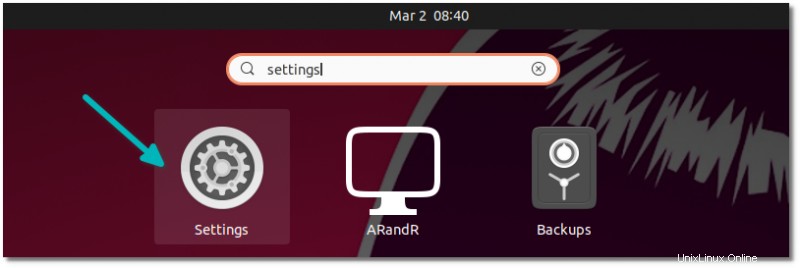
設定アプリケーションで、電源に移動します 左側のサイドバーからの設定。 省電力の下 オプションで、自動明るさを確認できます オプション。
ボタンを切り替えて、オフまたはオンにします。
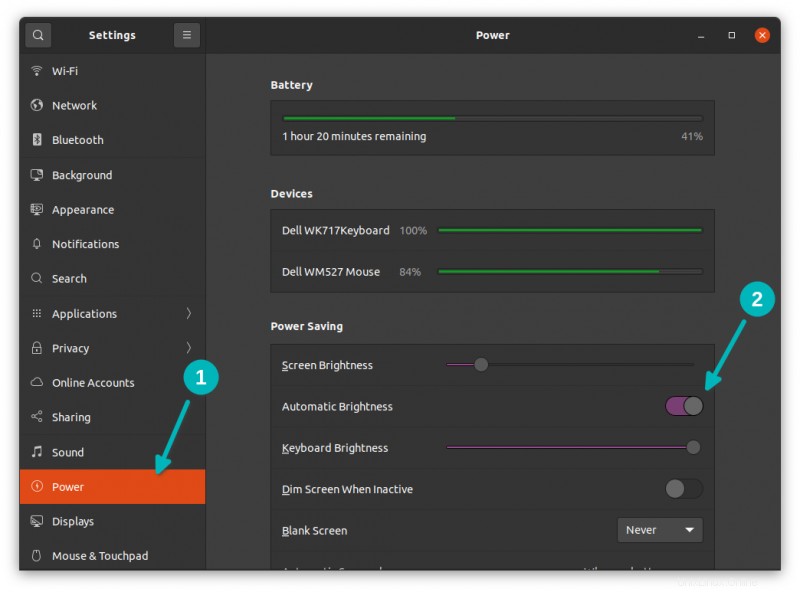
GUIを使えばとても簡単ですよね?次に、コマンドラインメソッドも見てみましょう。
別の方法:ターミナルを使用してUbuntuの自動明るさをオフにする
GNOMEベースのデスクトップ環境では、コマンドラインから明るさの設定にアクセスすることもできます。
Ubuntuでターミナルを開き、次のコマンドを使用して自動明るさをオフにします。
gsettings set org.gnome.settings-daemon.plugins.power ambient-enabled false同様に、値をtrueに設定して、自動明るさを再度有効にすることができます。
gsettings set org.gnome.settings-daemon.plugins.power ambient-enabled true自動明るさはバッテリーの寿命を延ばすのに役立ちますが、前述したように、それは迷惑になる可能性もあります。自動明るさが一定以上にならないようにする方法があればいいのにと思います。
君はどうでしょう? Ubuntuやその他のLinuxディストリビューション、またはスマートフォンで自動明るさを使用しますか?